excel2013条件格式如何将特定数据添加颜色凸显
1、首先打开需要处理的excel,
然后选择需要处理的数据,
如图,
选择了E列。
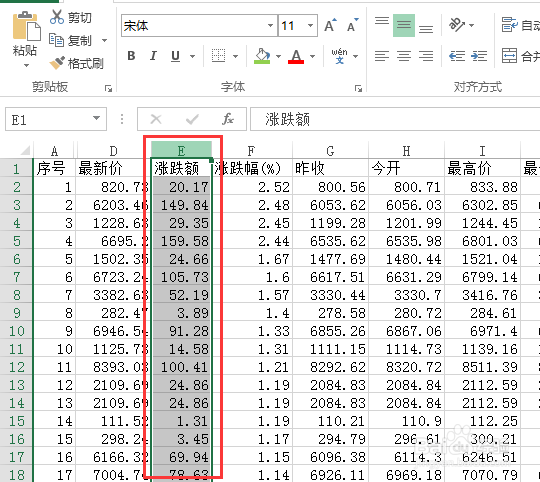
2、然后找到“开始”点击,
找到“条件格式”点击
如图
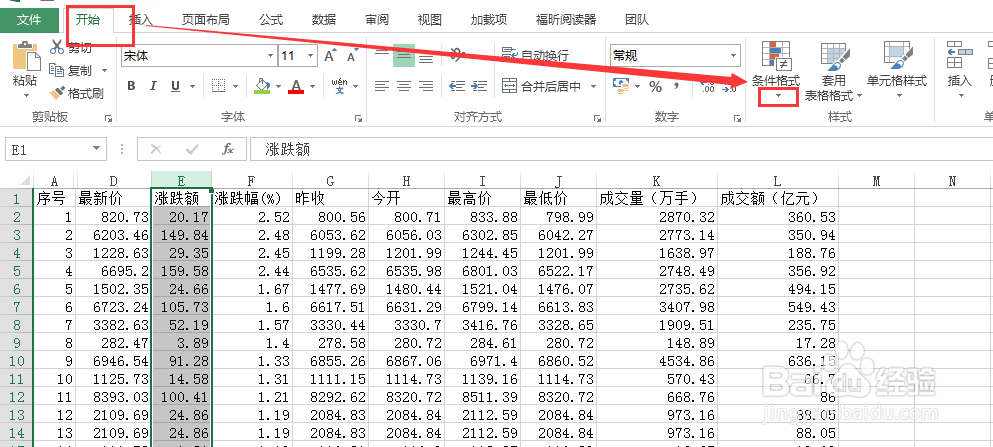
3、然后就可以看见各种规则,
这里需要判断大于100的数据
如图,
选择“大于”
即可
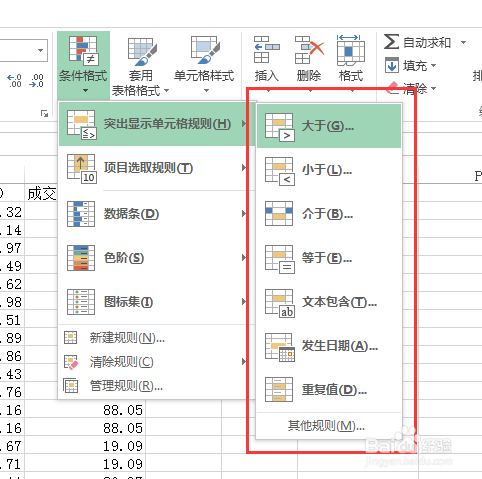
4、然后填入“100”,
并选择“设置为”的属性,
如图
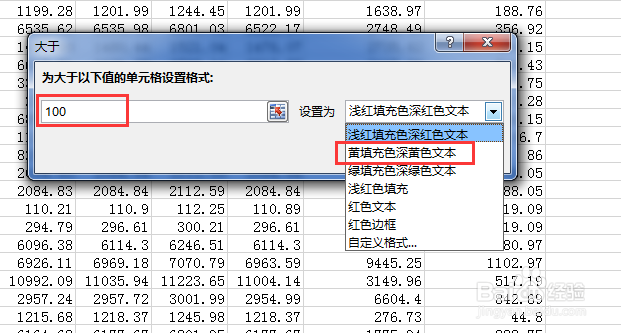
5、然后就能查看到效果,
如图,
大于100的数据,
都标记为黄色单元格了。
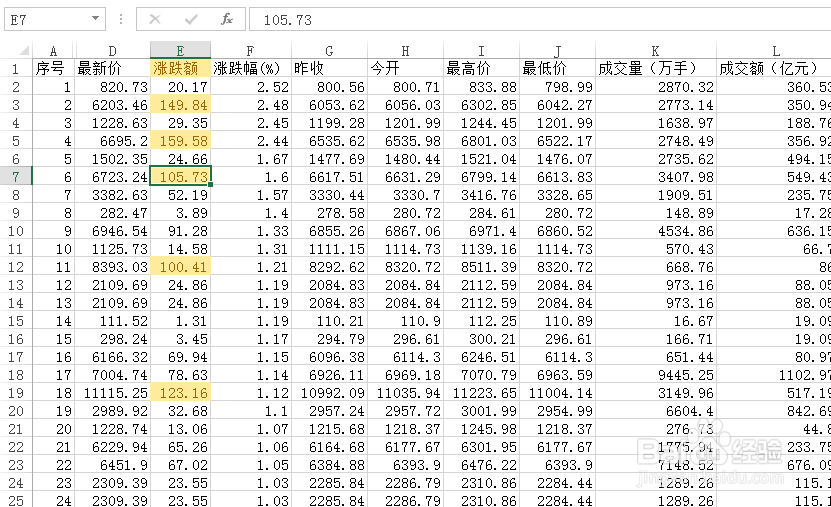
6、如果不需要这些了,
可以按照图片提示,
清除所有的规则。

7、如果想查看当前表格的所有条件格式,
如图
点击“管理规则”
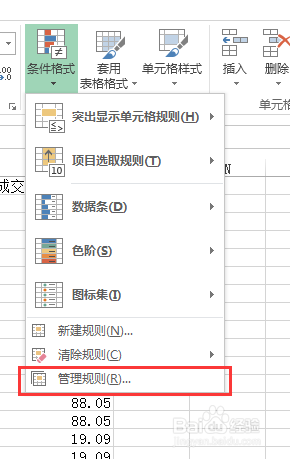
8、然后就能看见所有的条件格式,
自己需要的话,
还可以管理自己之前的规则,
有需要的话,
大家可以直接编辑修改规则!
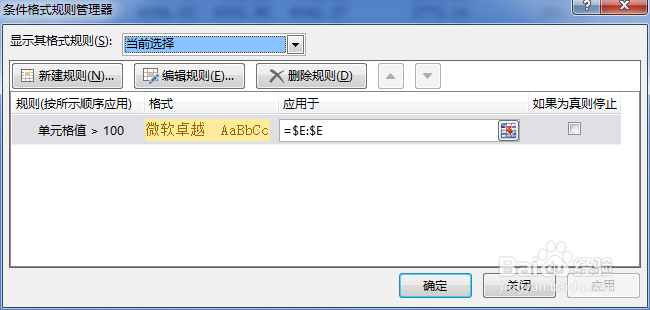
声明:本网站引用、摘录或转载内容仅供网站访问者交流或参考,不代表本站立场,如存在版权或非法内容,请联系站长删除,联系邮箱:site.kefu@qq.com。
阅读量:191
阅读量:24
阅读量:194
阅读量:102
阅读量:147